WordPress er et gratis innholdsstyringssystem (CMS) som brukes til å lage og administrere nettsider. Det ble først utgitt i 2003 og har siden blitt det mest populære CMS i verden, og driver over 40 % av alle nettsteder på internett. WordPress er en av de beste plattformene for blogging. Du kan enkelt lage en blogg på WordPress og begynne å publisere innhold som promoterer merkevaren din, produktene eller tjenestene dine. I dag, med OnlineExamMaker online quiz builder, kan webmaster lage interaktive online quiz som kan bygges inn i WordPress-nettsteder for testing og kartlegging.
Folk bruker ofte nettbaserte quizer for å forberede seg til sertifiseringseksamener og vurderinger. Disse testene lar deltakerne evaluere sine kunnskaper og ferdigheter, finne områder som trenger utvikling, og øke deres tillit til deres potensiale til å gjøre det bra på selve eksamen. Det kan være utfordrende å konstruere en effektiv online praksistest, siden du ikke kan replikere eller forutsi den faktiske testen fullt ut.
- Hva er en quiz for WordPress?
- Fordelene ved å legge til en quiz på WordPress-nettstedet ditt
- OnlineExamMaker – Beste quiz-programvare for WordPress
- En trinn-for-trinn-guide for å lage en quiz for WordPress
- Tips om hvordan du lager en quiz for WordPress
- Vanlige spørsmål om hvordan lage en quiz for WordPress
Hva er en quiz for WordPress?
En quiz for WordPress er en interaktiv online quiz som kan vises på et WordPress-nettsted. Det kan være det beste mediet for å samle leans, det kan inkludere et registreringsskjema og lar besøkende på WordPress-nettstedet fylle ut skjemaet før de deltar på quizen.
På den annen side kan disse quizene være en engasjerende måte å samhandle med besøkende, teste kunnskapen deres og gi et dynamisk element til nettstedet ditt.
Fordelene ved å legge til en quiz på WordPress-nettstedet ditt
Engasjerende publikum
Quizzer er interaktive og engasjerende, noe som kan bidra til å holde publikum på nettstedet ditt lenger og øke deres interesse for innholdet ditt.
Bygge merkevarebevissthet
Quiz kan bidra til å promotere merkevaren din ved å inkludere merkevarefarger, logo og meldinger i quizdesignet.
Bare for å la deg vite
Registrer deg for en gratis OnlineExamMaker-konto for å lage en interaktiv nettquiz på få minutter – automatisk gradering og mobilvennlig.
Generer kundeemner
Quiz kan brukes som ledende magneter for å samle inn e-postadresser og annen kontaktinformasjon fra besøkende på nettstedet ditt.
Øk engasjementet i sosiale medier
Quiz kan deles på sosiale medier, noe som kan øke ditt sosiale medieengasjement og antall følgere.
Tjen penger på kunnskapen din
Du kan lage betalte spørrekonkurranser og bygge dem inn i WordPress-nettstedet ditt, og deretter tjene penger på dine unike eksamener.
OnlineExamMaker – Beste quiz-programvare for WordPress
Se ikke lenger enn den beste online quiz-programvaren de siste årene, OnlineExamMaker. Dette nettbaserte quizverktøyet er sømløst, enkelt og pålitelig, og tilbyr tjenester og funksjoner som hjelper og forbedrer dine online eksamener. Funksjonene og tjenestene OnlineExamMaker-plattformen tilbyr inkluderer en quiz-poengkalkulator, rask og enkel testoppretting, flere quizinnstillinger og mye mer.
OnlineExamMaker er også populær takket være sin kraftige programvare fordi dens skalerbare funksjonen bidrar til å opprettholde jevn online testing selv når hundrevis av brukere tar testen samtidig. Den har en LAN- og WAN-versjon slik at du kan bruke den i alle nettverksstiler.
Så når du lager en quiz for WordPress-bloggen, er OnlineExamMaker veien å gå på grunn av funksjonene, som spørsmålsverktøyet, som har flere stiler som flervalg, og eksamensinnstillingene der du kan utfordre deg selv på en begrenset tid eller mulighet til å ta mange forsøk. Bruk OnlineExamMaker nå for din øvingstest på nettet!
Lag din neste quiz/eksamen med OnlineExamMaker
En trinn-for-trinn-guide for å lage en quiz for WordPress
Trinn 1: Registrer deg i OnlineExamMaker
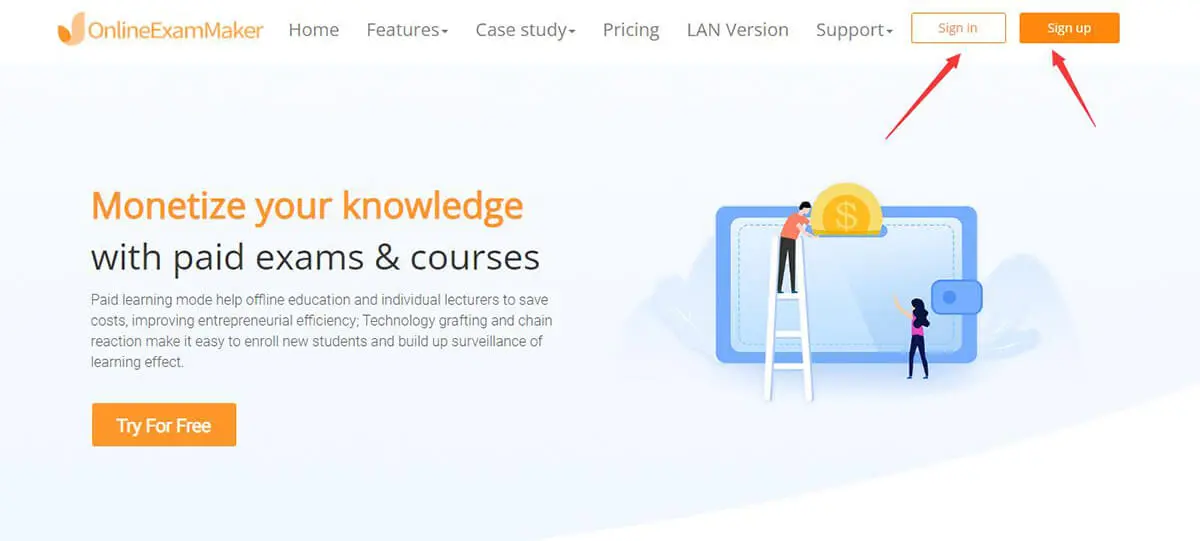
OnlineExamMaker er en nyttig programvare, så denne veiledningen vil hjelpe deg med å lage en i OnlineExamMaker. Så for å starte det, gå til OnlineExamMaker-nettstedet og logg inn eller opprett en gratis konto. Bare klikk på "logg på" eller "registrer deg".
Trinn 2: Last inn spørsmålet ditt
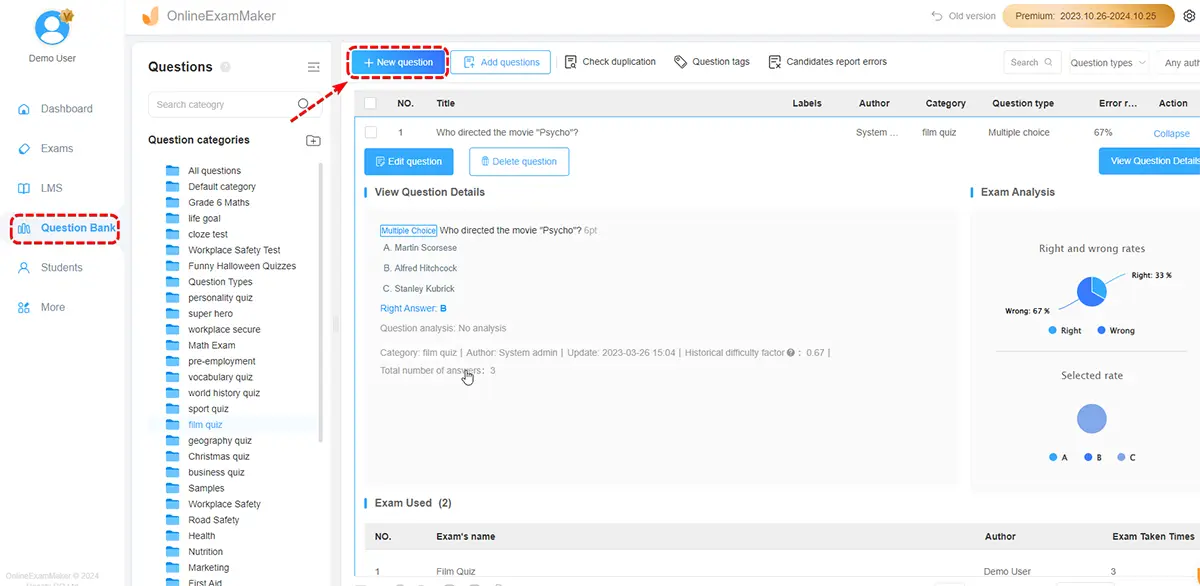
Begynn å laste opp eller lag spørsmålet ditt ved hjelp av et kreativt verktøy i OnlineExamMaker. Så for å starte, i dashbordet, gå videre til "Spørsmålsbank" og deretter "Spørsmålsliste" i sidefeltet.
Du kan se i dashbordet for spørsmålslisten at det er flere knapper tilgjengelig. Den første knappen er "Nytt spørsmål." Her kan du lage ditt spørsmål ved hjelp av programvaren.
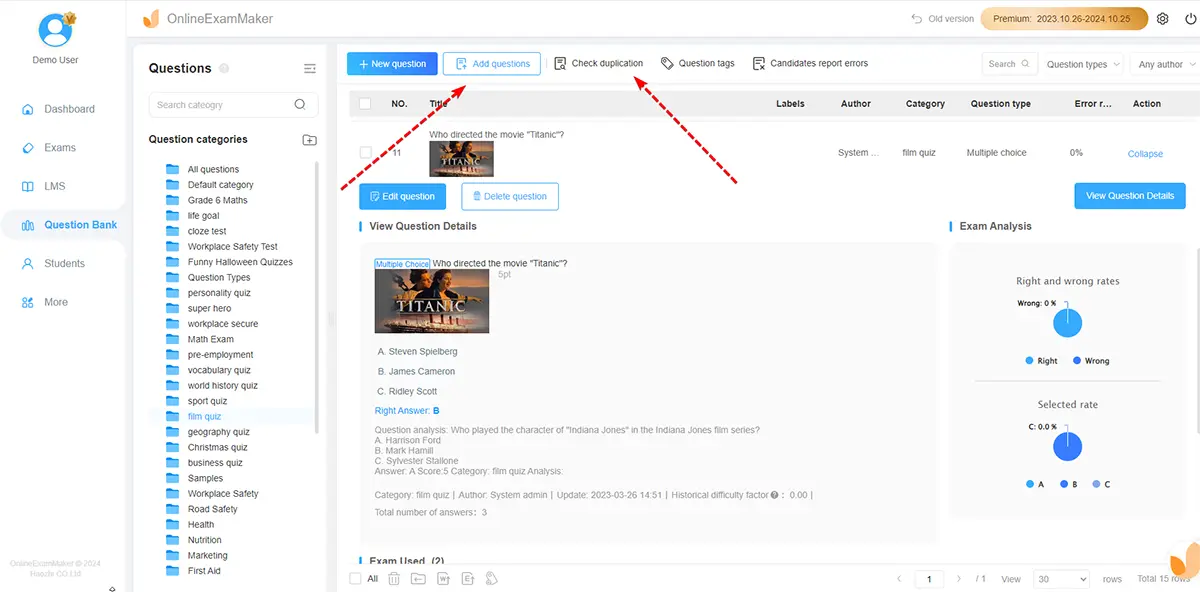
Den andre er "sjekk dupliseringen" dette verktøyet bidrar til å opprettholde det unike ved hvert spørsmål du setter inn.
Det tredje og siste er «importspørsmålet». Du kan importere spørsmålet ditt fra andre filer eller dokumenter til programvaren her.
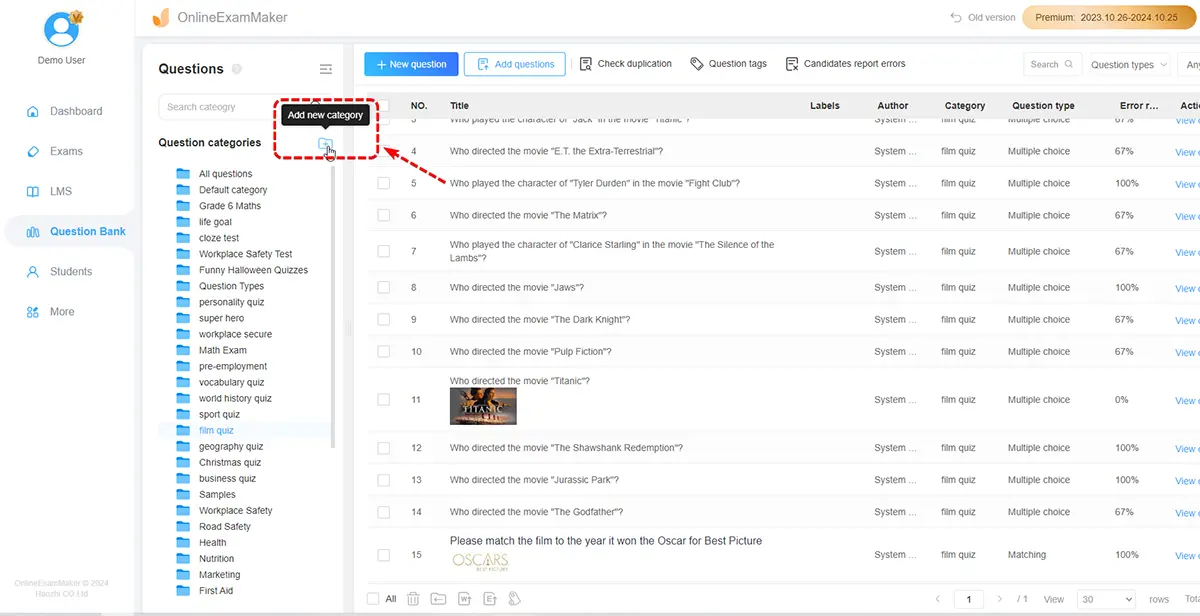
Et annet alternativ er "Ny kategori" denne knappen hjelper deg med å organisere det opprettede spørsmålet ditt ved å spesifisere dem i kategorier eller mapper.
Trinn 3: Gjør quizen live
Det er på tide å lage eksamen ved å gå til "Eksamen" og deretter "Eksamensliste" i sidefeltet.
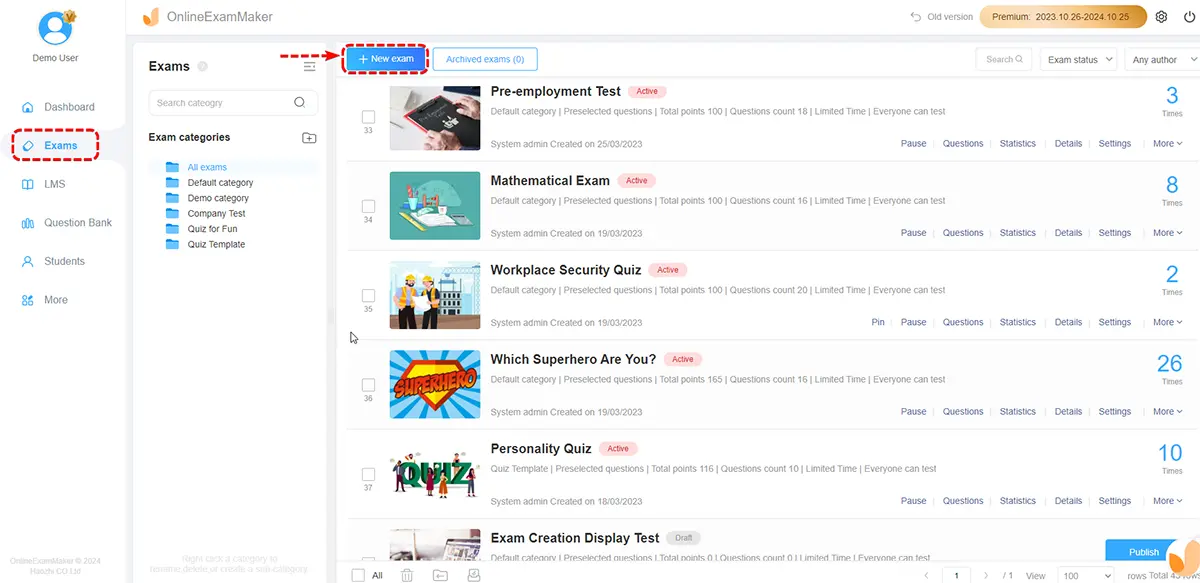
Når du er i "Eksamensliste"-delen, kan du opprette eksamen ved å trykke på "Ny eksamen" øverst i delen.
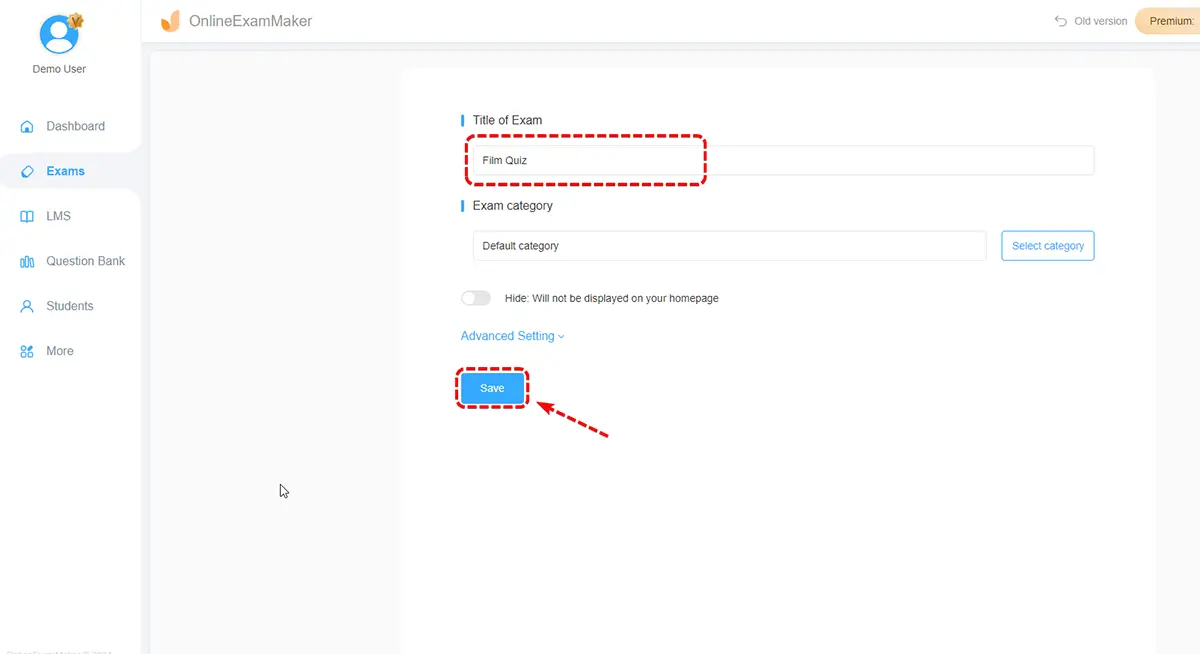
Følgende prosess er å endre eksamenens tittel og fildestinasjon. Endre dette i det åpne feltet og "Kategori"-knappen.
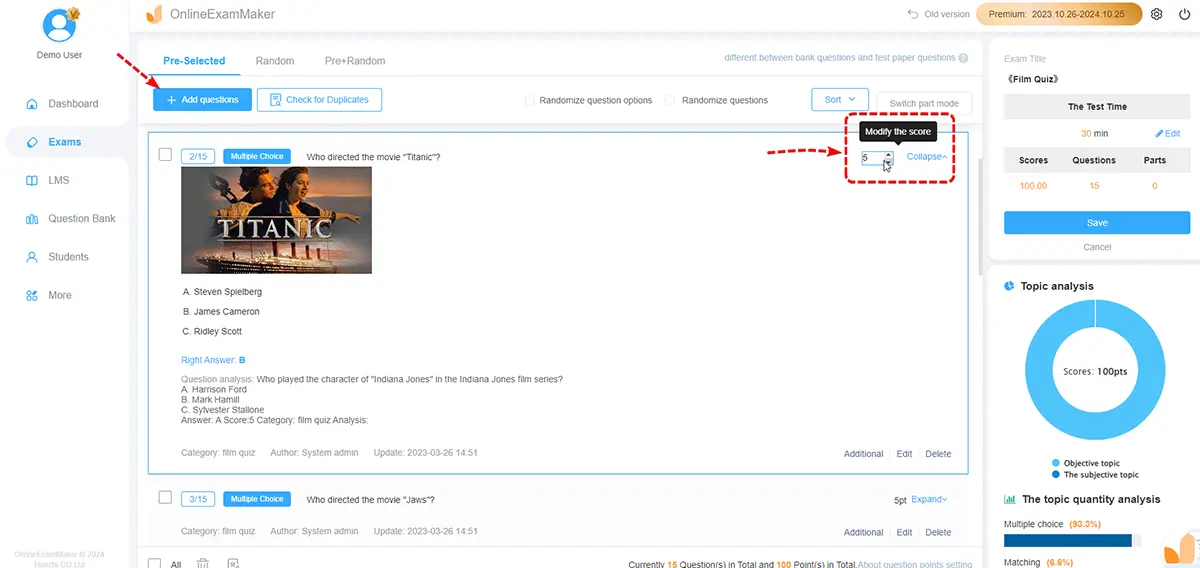
Neste opp er å legge til spørsmålet, her trykker du bare på "Legg til spørsmål"-knappen og søk deretter kategorien eller spørsmålet du ønsker å være med på eksamen.
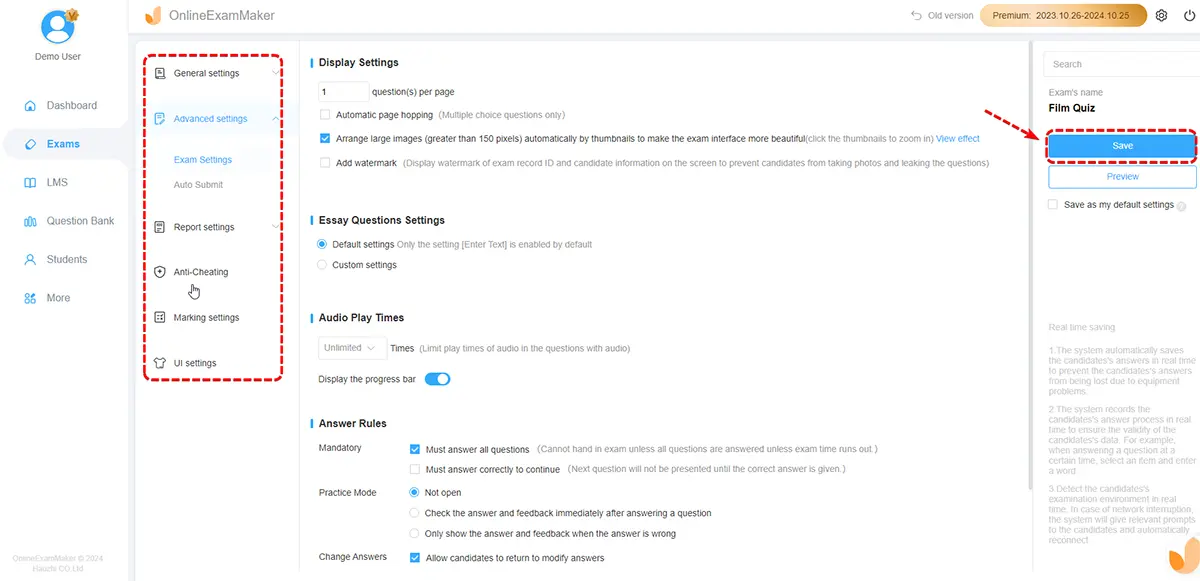
Den tredje prosessen er eksamensinnstillingen; du kan gjøre eventuelle restriksjoner eller regler tilgjengelig i programvaren. Dette kan være antall forsøk eller tidsbegrensningen.
Til slutt er den sparende delen. Trykk neste rett etter at du er ferdig med eksamen, og deretter lagres øvingsprøven din.
Trinn 4: Del quizen til WordPress
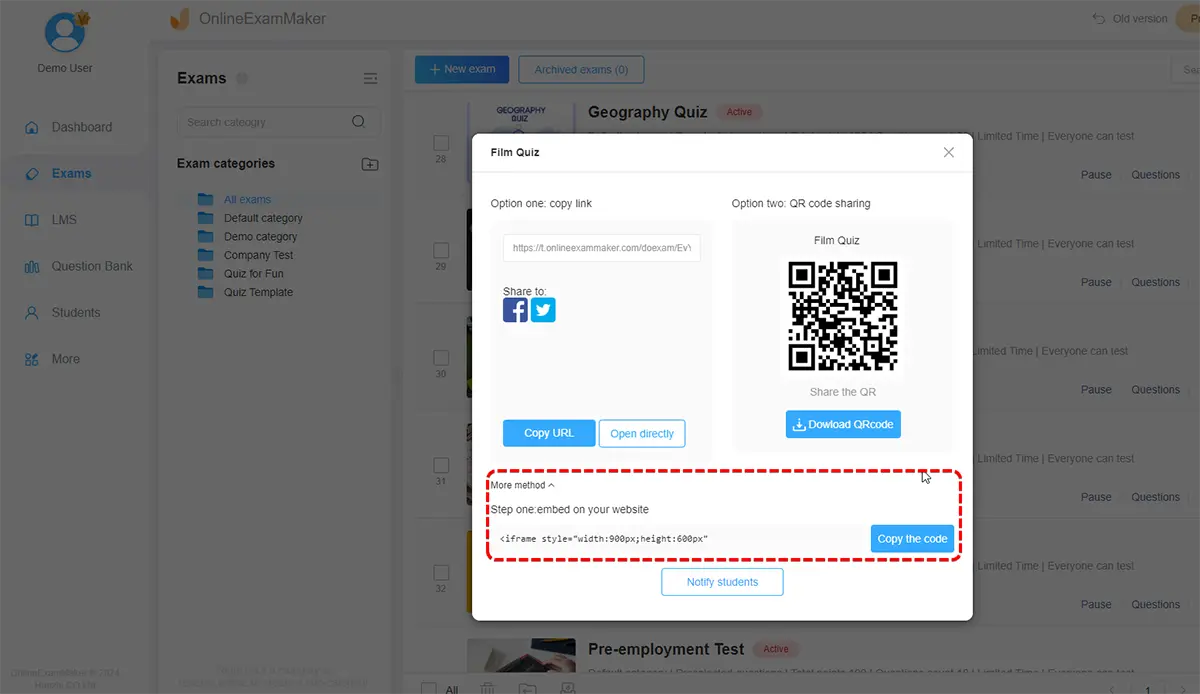
OnlineExamMaker-andelsalternativet er enkelt; gå til "eksamenlisten" og trykk på publiser. En spørsmålsmelding vil dukke opp og svare på det, så vil en QR-kode eller lenke bli gitt til deg, som du kan dele. Du kan kopiere innbyggingskoden i popup-vinduet og lime inn koden direkte på WordPress-nettstedet ditt, så kan du enkelt vise quizen på landingssiden din.
Lag din neste quiz/eksamen med OnlineExamMaker
Tips om hvordan du lager en quiz for WordPress
Før du begynner å lage din WordPress-quiz, kan du se quizen-opprettingstipsene nedenfor. Disse 12 tipsene vil hjelpe deg med å forbedre kvaliteten på WordPress-quizene dine med en gang.
1. Dra nytte av stil- og tilpasningsinnstillingene for å skreddersy quiz-utseendet for å matche nettstedets design – temaer, farger, fonter osv.
2. Sett inn spørrekonkurranser enkelt i et hvilket som helst blogginnlegg eller side ved å bruke kortkodene som følger med og plassere dem der du vil at quizen skal vises.
3. Aktiver innstillinger som tidsbegrensninger, visning av riktige svar, randomisering av spørsmål, tillatelse av gjentak osv. for å kontrollere quizparametere.
4. Bruk funksjoner for generering av potensielle salg som å kreve innsending av brukerdetaljer før du leverer quizresultater. Flott for listebygging.
5. Analyser detaljert statistikk tilgjengelig om besøkendes ytelse gjennom rapporteringsdashbordet for å vurdere engasjement.
6. Markedsfør nye spørrekonkurranser gjennom innlegg på sosiale medier, nyhetsbrev på e-post og nettstedskunngjøringer for å drive trafikk og øke deltakelsen.
7. Test quizer kontinuerlig på alle enheter og finjuster skjermer som trenger foredling. Raske iterasjoner basert på tilbakemeldinger fra brukere er nøkkelen.
Vanlige spørsmål om hvordan lage en quiz for WordPress
Hvordan kan jeg lage en quiz for WordPress-siden min?
Du kan lage en quiz for WordPress-siden din ved å bruke en quiz-plugin. Installer en quiz-plugin som Quiz And Survey Master eller WP Quiz fra WordPress Plugin Directory. Etter installasjonen, konfigurer innstillingene, lag spørsmål og tilpass quizen til dine behov.
Finnes det noen gratis quiz-plugins for WordPress?
Ja, det er gratis quiz-plugins tilgjengelig for WordPress. Plugins som Quiz And Survey Master og Quiz Cat tilbyr gratisversjoner med grunnleggende funksjoner. Du kan installere dem direkte fra WordPress Plugin Directory. Du kan også bruke en online quiz maker-programvare (OnlineExamMaker eller Profrfs) for å lage en quiz og bygge den inn på WordPress-nettstedet ditt.
Kan jeg legge til bilder og multimedia i WordPress-quizen min?
De fleste quiz-plugins for WordPress lar deg legge til bilder, videoer og andre multimedieelementer til både spørsmål og svar. Dette forbedrer interaktiviteten og engasjementet til quizen din.
Kan jeg integrere en quiz med e-postmarkedsføringsverktøyet mitt i WordPress?
Noen quiz-plugins tilbyr integrering med e-postmarkedsføringsverktøy. Dette lar deg samle inn brukerinformasjon og kundeemner. Sjekk funksjonene til quiz-pluginen du velger for å se om den støtter integrasjon med populære e-postmarkedsføringstjenester.
Hvordan sørger jeg for at quizen min er sikker og beskytter brukerdata?
Velg en anerkjent quiz maker-programvare som følger beste praksis for sikkerhet. Hvis du samler inn brukerdata, sørg for at nettstedet ditt har SSL-kryptering.
Finnes det opplæringsprogrammer for å lage quizer på WordPress?
Ja, mange opplæringsprogrammer og dokumentasjonsressurser er tilgjengelige for populære quiz-plugins. Sjekk pluginens offisielle nettsted eller fellesskapsfora for trinnvise veiledninger og støtte.